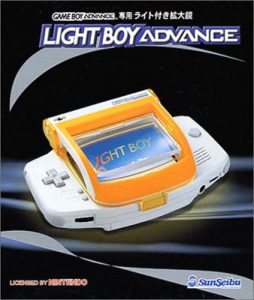こんにちは、minoruです。
スイッチライトを買ったものの、やっぱり画面が小さいな〜と思っていませんか?または普段は困らないけど、みんなで集まった時にもゲームしたいな〜とかもあるかも?
スイッチライトはテレビに映すHDMI出力がそもそもありません!
分解レベルで改造し、要はスイッチライトの本体に付いてる画面に信号を送ってるケーブルを引っこ抜き、それをバイパスさせる…みたいな方法なら可能でしょうけど…。
ちょっと難しいよね…
スイッチライトを大きな画面で快適に遊べる方法を模索して行きましょう!
社外品ドック
まず、誰でも考えるのはAmazonとかで売ってる社外品のドックみたいなのつないだらどうか?という案ですが、スイッチライトをTV出力できる製品はありません。
まれに「Switch/Lite対応 HDMIビデオコンバーターアダプターポータブル充電ドックスタンド」みたいな一見すると「お!ライトでHDMI出力できるのか?」と思わせる機器がありますが、これは誤解を生みやすい表現です。
充電器とか単なるスタンドとしてはLiteも対応してるというだけの事。
早とちりして間違って買わないように!
改造ツールの開発状況
海外の MatinatorXさんって人が、DragonDSI なる改造ツールを開発してたみたいだけど、音沙汰が無いって事は開発できていないか、開発自体はできてても製品化するにはコストがかかり過ぎて「それだけ出すなら最初からスイッチ買うわ」っていうレベルなのかも。
あなたが自分で改造したりってのも技術的に不可能ではないんだけど、一般の人がそれをするにはお金も時間も労力も知識も覚悟も必要で、あくまでそういう改造自体が趣味っていう人以外にはとてもじゃないけど現実的な選択肢にはなり得ない。
スマホカメラで画面をTV出力
スイッチライトの画面をスマホのカメラで写し、それをリアルタイムでTVの画面に映す方法があります。コツはダンボールなんかで本体とカメラを暗い場所に置いてあげる事。
操作はジョイコンやプロコンが必要。要は以下のような状態ね。
久しぶりにみんな集まったから桃鉄やりたいねーとか、たまには大きい画面で麻雀やりたいねーとか、そういう時に使えます。APEXとかフォートナイトとかスプラトゥーンは遅延が大きくて現実的では無いかなー
iPhoneカメラの映像をテレビにリアルタイムで映す方法
① AirPlay(ワイヤレス)でミラーリングする方法
- iPhoneとテレビ(またはApple TV)を同じWi-Fiに接続します。
- iPhoneの右上から下にスワイプしてコントロールセンターを開きます。
- 「画面ミラーリング」をタップします。
- 表示されるApple TVやAirPlay対応TVを選択します。
- カメラアプリを起動すると、そのままリアルタイムでテレビに映ります。
※Wi-Fi環境によってはわずかな遅延が出ることがあります。
② HDMIケーブル(有線)でミラーリングする方法
- Apple純正の「Lightning - Digital AVアダプタ」(iPhone 14以前)または「USB-C Digital AV Multiportアダプタ」(iPhone 15シリーズ以降)を用意します。
- アダプタにHDMIケーブルを挿し、もう一端をテレビのHDMIポートに接続します。
- テレビの入力をHDMIに切り替えます。
- iPhoneでカメラアプリを起動すると、そのままテレビに映ります。
※有線接続の方が遅延が少なく、Wi-Fi環境がなくても利用できます。
Androidスマホのカメラ映像をテレビにリアルタイムで映す方法
① 無線(キャスト・ミラーリング)で映す方法
- スマホとテレビを同じWi-Fiに接続します。
- テレビが「Chromecast内蔵」または「Miracast(スクリーンミラーリング)」に対応していることを確認します。(非対応の場合は、別途「Chromecast」や「Amazon Fire TV Stick」などをテレビに接続します。)
- Androidスマホのクイック設定パネル(画面上から下にスワイプ)を開き、「キャスト」「スクリーンミラーリング」「Smart View」などの項目を探します。
- 接続先のテレビ(またはChromecast / Fire TV)を選択します。
- カメラアプリを起動すると、そのままリアルタイムでテレビに映ります。
※Wi-Fi環境や機種により、項目名や設定画面が多少異なります。
② HDMIケーブル(有線)で映す方法
- スマホがHDMI出力(DisplayPort Alt Modeなど)に対応しているか確認します。(対応していない機種ではこの方法は使えません。)
- 対応している場合、USB-C to HDMIケーブルまたはMHL変換アダプタ+HDMIケーブルを用意します。
- スマホとテレビをHDMIケーブルで接続し、テレビの入力をHDMIに切り替えます。
- カメラアプリを起動すると、そのままテレビに映ります。
※有線接続の方が遅延が少なく、Wi-Fi環境がなくても利用できます。
どうしても実際の画面とズレ・歪みがあるので、スプラトゥーンみたいに正確なエイムが求められるゲームには向かないでしょうね。
ただ、ターン制RPGとか、桃太郎電鉄とか、動物の森系・麻雀・将棋などのゲームなら全然いけると思いますね。アクションやシューティングは厳しいかな。
画面から離れてゲームしたい・プロコン使いたい
もし、あなたのTV出力したい理由が、
- テーブルモードで目と画面との距離をとりたい
- プロコンやジョイコンを使いたい
これらの理由であれば、以下の2点があれば簡単に実現できる。
スイッチライト対応スタンド付きカバー
https://amzn.to/3i3R6kQ
任天堂純正プロコン
https://amzn.to/3vzdN45
コロンバスサークル社のスイッチライトカバーは、親玉スイッチみたいに背面にスタンドが付いているので、携帯モードで遊ぶ時にスタンドが場所をとらない。
よくあるスマホスタンドみたいな奴って、使ってない時は邪魔ですからね。んで、任天堂純正のプロコンはスイッチライトでも普通に無線で使えます。
画面を大きくしたい
ゲームをTV画面に映すのは、ビデオカメラを使った力技か諦めるしか無いが、どうにか大きい画面でゲームが出来ないかと考えた末に…
そう言えば昔、ゲームボーイにフロントライトと拡大鏡を備えたライトボーイってあったな…と思い出したのです。
こういう拡大鏡使えば良いんじゃね!?そういう商品もある!
手軽に画面を大きく見たいという事であれば、現状ではハズキルーペがファイナルアンサーと言う事になりそうだ。
ハズキルーペのCMで武井咲ちゃんがスイッチ見てるわけだし。
ハズキルーペ見る
https://amzn.to/3fvxLHo